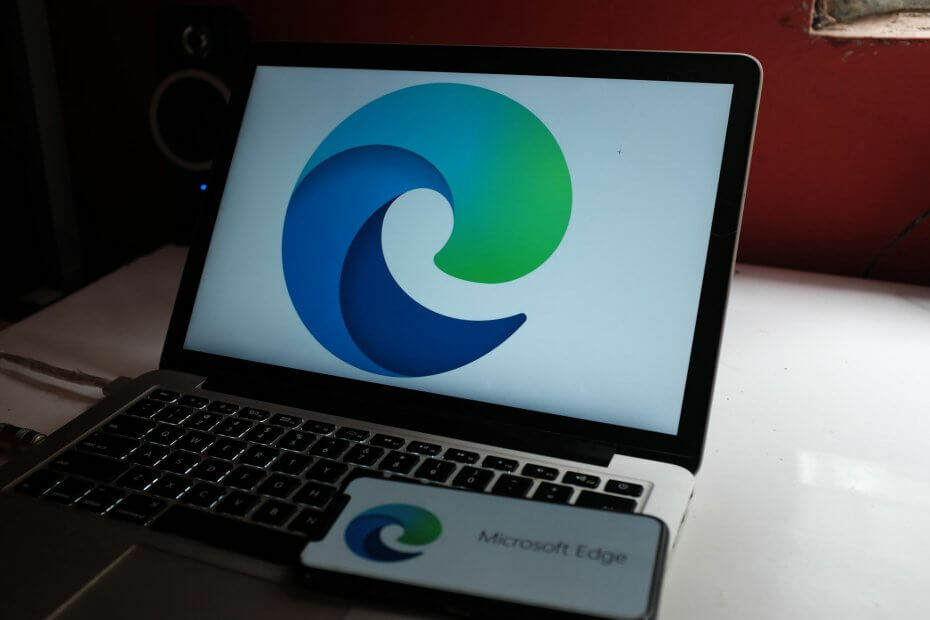Di Namratha Nayak
Microsoft ha rilasciato la sua versione New Edge basata su Chromium (il motore open source di Google) all'inizio del 2020. Il nuovo Edge è simile a Google Chrome e ha funzionalità disponibili in Chrome. Tuttavia, molti utenti hanno segnalato che vedono una schermata nera subito dopo l'avvio di Microsoft New Edge. L'utente può accedere al menu delle impostazioni ma quando fa clic su qualsiasi opzione nel menu non funziona ed è visibile solo la schermata nera. Evidenzia le opzioni quando il mouse del computer passa sopra di esse e l'utente può chiudere il browser.
Stai riscontrando una schermata nera quando apri il nuovo browser Edge sul tuo PC? Allora questo post ti sarà utile. In questo post, abbiamo discusso di come risolvere il problema dello schermo nero sul browser Edge e risolverlo.
Correzione 1: disabilitare l'accelerazione della GPU
Passaggio 1: termina il processo utilizzando il Task Manager del browser
1. Apri il Microsoft Edge browser.
2. Fare clic ovunque sullo schermo nero visualizzato.
3. premi il Spostare e Esc chiavi insieme per aprire il Task Manager del browser.
4. Sposta il cursore sopra il Gestore delle attività che viene visualizzato come una finestra bianca.
5. Trova Processo GPU nell'elenco dei processi.
6. Una volta trovato il processo GPU, cliccaci sopra per selezionarlo. Non vedrai alcun punto saliente del processo.
ANNUNCIO
7. Clicca sul Fine del processo pulsante nell'angolo in basso a destra di questa finestra. Non sarai in grado di vederlo ma quando fai clic funziona.
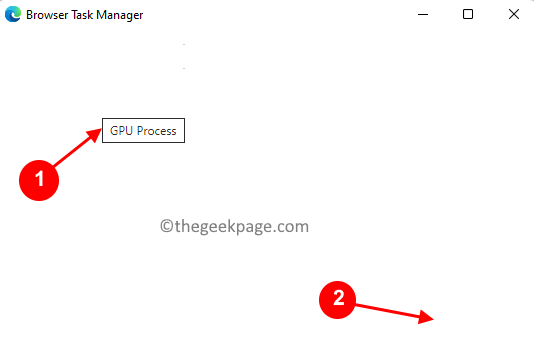
8. Non appena fai clic sul processo finale, Edge sarà di nuovo visibile senza lo schermo nero. L'effettivo task manager del browser è mostrato di seguito.

Nota: Non riavviare il browser poiché visualizzerà la schermata nera.
Passaggio 2: disabilitare l'accelerazione della GPU
1. Ora, premi Alt+F per aprire il Menù in Bordo. Seleziona l'opzione Impostazioni nel menu.
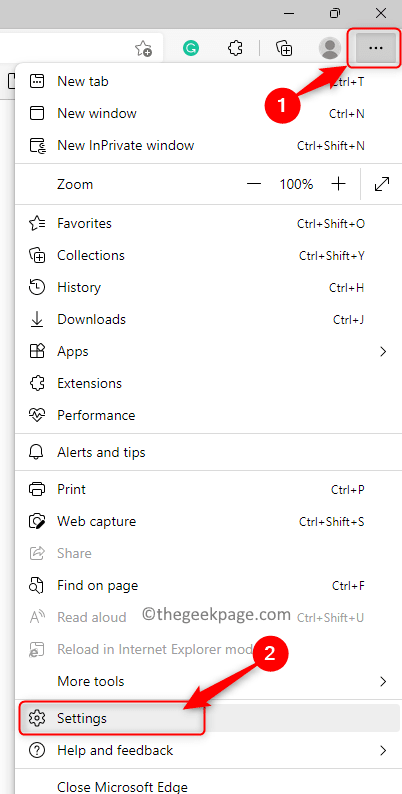
2. Seleziona il Sistemae prestazioni scheda nel riquadro di sinistra.
3. Spegni l'interruttore associato a Usa l'accelerazione hardware quando disponibile.
4. Clicca sul Ricomincia pulsante.
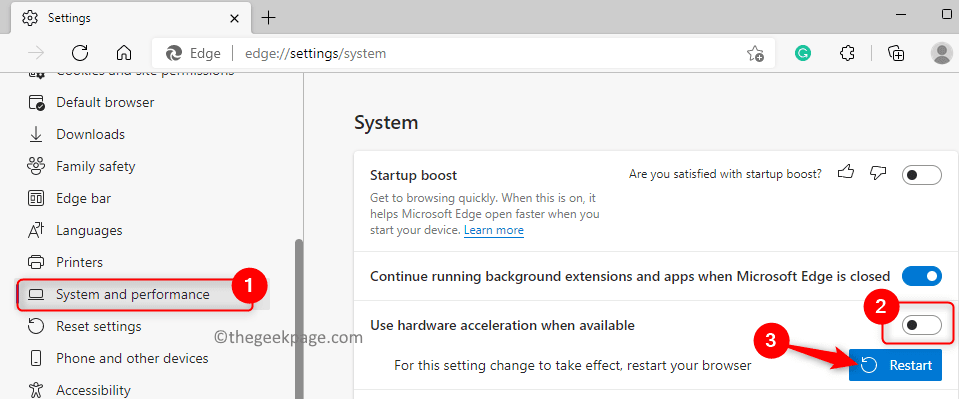
5. Il tuo browser Edge si riavvia. Ora, controlla se il problema dello schermo nero è stato risolto.
Correzione 2: elimina la cartella GPUCache
1. Aprire Esplora file usando Windows ed E combinazione di tasti.
2. Assicurati che gli elementi nascosti siano visibili in Esplora file. Vai a Visualizza -> Mostra -> Elementi nascosti.
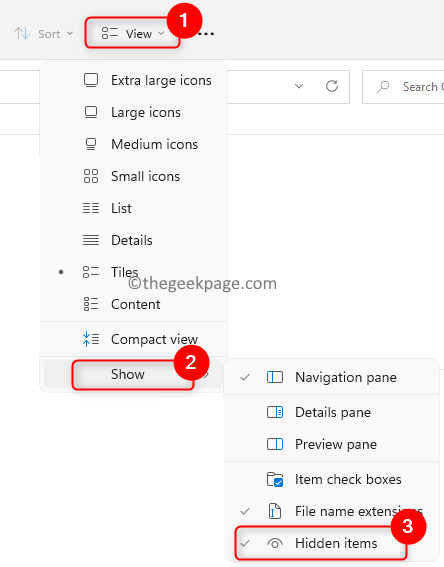
3. Navigare verso C:\Utenti\%nomeutente%\AppData\Local\Microsoft\Edge\Dati utente\ShaderCache
4. Clicca su GPUCache cartella qui per selezionarla.
5. Toccare il Elimina (cestino) icona in alto per rimuovere completamente la cartella.
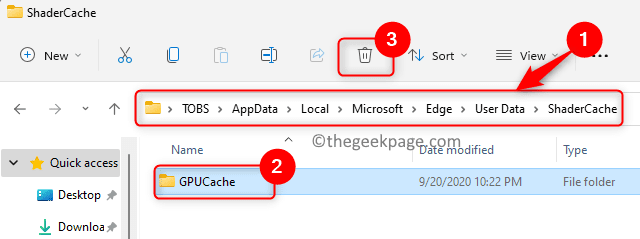
6. Ricomincia il tuo PC.
7. Apri il browser dopo il riavvio e controlla se il problema dello schermo nero in Edge è stato risolto.
Questo è tutto!
Ci auguriamo che questo articolo sia stato abbastanza utile per risolvere il problema dello schermo nero Edge sul tuo PC Windows. Commenta e facci sapere la correzione che ha funzionato per te.
Passo 1 - Scarica lo strumento di riparazione del PC Restoro da qui
Passaggio 2: fare clic su Avvia scansione per trovare e risolvere automaticamente qualsiasi problema del PC.